KDE yra visame pasaulyje pripažinta organizacija, kurios šūkiu tapo nemokamo ir atviro kodo kūrimas. Jie yra bendruomenė, daug dėmesio skirianti siūlyti programas, kurias galima įsigyti pagal atvirojo kodo licenciją.
Tai savo ruožtu paskatino KDE tapti viena didžiausių „Linux“ pagrindu veikiančių bendruomenių, kur menininkai, kūrėjai, rašytojai, vertėjai, platintojai ir tiek daug kitų profesijų turintys žmonės susirenka ir kartu kuria programinę įrangą pagal savo idealus. Vienas iš nepaprastai populiarių produktų yra „Kdenlive“, vaizdo ir garso redaktorius, kuris yra puiki „Linux“ alternatyva „Adobe“ kolegai.
Šis straipsnis parodys, kaip įdiegti „Kdenlive“ „Linux Ubuntu 20“.04 sistemos. Mes taip pat trumpai apžvelgsime keletą svarbių funkcijų, kurios atsiranda kartu su „Kdenlive“.
Kas yra Kdenlive?
„Kdenlive“ yra profesionalus vaizdo įrašų redaktorius, kurį sukūrė KDE dirbantys žmonės. Tai yra įvairių platformų platforma, prieinama „Windows“, „Mac“ ir „Linux“. Kdenlive yra žinomas dėl savo sugebėjimo palaikyti kelis vaizdo formatus, tokius kaip 3Gp, MKV, MP4 ir kt., be to, kad vartotojams teiktų daugybę galingų funkcijų. Kai kurios žinomiausios funkcijos yra daugybiniai garso ir vaizdo įrašų redagavimo takeliai, įvairūs efektai ir perėjimai bei pritaikomumas.
Dėl visų šių funkcijų „Kdenlive“ yra galinga programinė įranga, todėl jos pavadinimas yra vienas iš geriausių „Linux“ pagrįstų vaizdo įrašų redaktorių.
„Kdenlive“ diegimas
„Ubuntu“ vartotojams siūlo keletą būdų, kaip įdiegti „Kdenlive“ savo kompiuteryje. Pažvelkime į kai kuriuos iš jų:
a) „Kdenlive“ įdiegimas naudojant „Snap“
Paprasčiausias būdas įdiegti „Kdenlive“ yra „Snap“ parduotuvės naudojimas. „Snaps“ yra paketai, priklausantys „Snap“ paketų tvarkytuvei, kurią „Canonical“ sukūrė „Linux“ OS.
„Snaps“, palyginti su kitomis saugyklomis, naudojimo pranašumas yra tas, kad jis nepasikliauja jokia konkrečia programų parduotuve, o šios programos yra prieinamos visiems „Linux“ paskirstymams. Norėdami įdiegti „Kdenlive“ naudodami „Snap“, tiesiog įveskite šią komandą:
$ sudo snap install kdenliveb) „Kdenlive“ diegimas naudojant PPA saugyklą
Tačiau „Snaps“ sulaukė kelių kritikų dėl nestabilumo. Geresnė alternatyva yra įdiegti „Kdenlive“ naudojant PPA saugyklą.
Norėdami tai padaryti, atidarykite terminalą per „Ctrl“ + „Alt“ + T arba ieškant terminalas „Ubuntu Dash“. Atidarius terminalą, įveskite šią komandą:
$ sudo add-apt-repository ppa: kdenlive / kdenlive-stabilTada atnaujinkite savo sistemas vykdydami šią komandą:
$ sudo apt atnaujinimasGaliausiai įveskite šią komandą, kad įdiegtumėte „Kdenlive“ į savo „Ubuntu“ sistemą:
$ sudo apt įdiekite kdenlivec) „Kdenlive“ diegimas naudojant „AppImage“
Kitas „Kdenlive“ diegimo būdas yra „AppImage“ naudojimas. Tai leidžia vartotojams paleisti programas taip, kaip jos veiktų sistemoje „Windows“. Norėdami naudoti šią programą, eikite į oficialią „Kdenlive“ svetainę ir spustelėkite atsisiuntimo skyrių.

Tada spustelėkite mygtuką „AppImage“, kuris pradės atsisiųsti jūsų failą.

Atsisiuntę failą, eikite į katalogą, kuriame jį atsisiuntėte, ir paleiskite šią komandą, kad suteiktumėte jai vykdomojo būseną:
Dabar dukart spustelėkite „AppImage“ failą ir „Kdenlive“ bus paleista.
Naudojant „Kdenlive“ redaktorių
„Kdenlive“ yra ypač paprasta naudoti ir siūlo labai patogią sąsają. Pirmiausia turėsite pridėti visus redagavimui reikalingus vaizdo įrašus Projekto dėžutė, kurį galite rasti kairėje redaktoriaus pusėje.
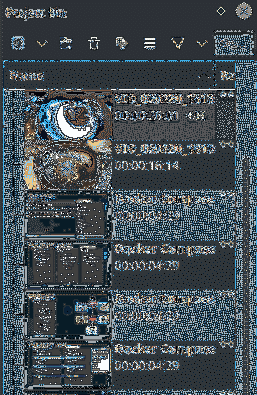
Vienas iš geriausių atributų, atsirandančių kartu su „Kdenlive“, yra palaikymas kelių takelių redagavimui. Tai leidžia vartotojams lengvai redaguoti ir dirbti su keliais vaizdo ir garso takeliais vienu metu. „Kdenlive“ taip pat leidžia nutildyti konkretų garso takelį, pridėti žymeklius, užrakinti takelius ir net paslėpti vaizdo įrašą. Šiuos takelius galima vilkti aplink arba keisti jų dydžius ir iškirpti jų segmentus. Visus turimus takelius galima pamatyti Projekto dėžutė viršuje esančiame paveikslėlyje.
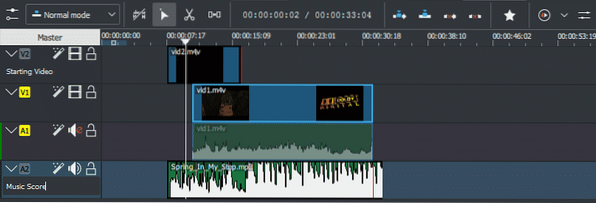
Taip pat galite pridėti daugiau takelių į savo redaktorių arba ištrinti papildomus ar nepanaudotus. Dešiniuoju pelės mygtuku spustelėkite bet kurį takelį ir pasirodys šios parinktys.
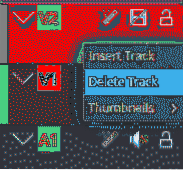
Norėdami patikrinti, ar garso ir vaizdo įrašai veikia kartu, galite paleisti redaguotą versiją spustelėdami atkūrimo piktogramą, kaip parodyta žemiau esančiame paveikslėlyje:
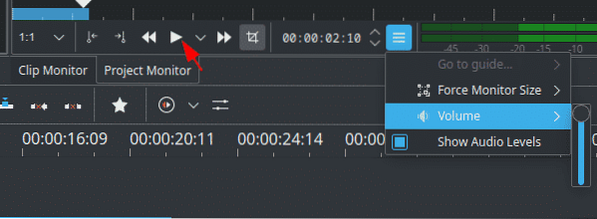
Norėdami pridėti efektų prie redagavimo failų, „Kdenlive“ siūlo platų efektų asortimentą, kurie dar yra suskirstyti į kelias vaizdo ir garso kategorijas.
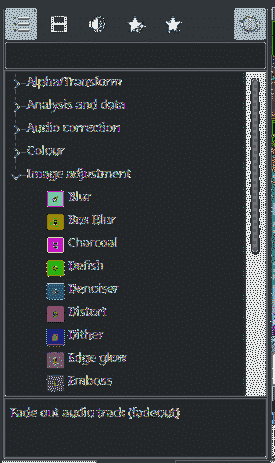
Norėdami pridėti šiuos efektus prie savo takelių, tiesiog vilkite bet kurį iš jų į savo vaizdo ir garso takelius, ir galėsite pamatyti ir girdėti, kaip vyksta pakeitimai. Pavyzdžiui, toliau mes pridėjome „Fade Out“ efektą prie vieno iš savo garso takelių:

Jei norite pakeisti redaktoriaus temą, galite tai padaryti apsilankę Nustatymai skirtuką ir atidarydami Spalvų tema skyrius.
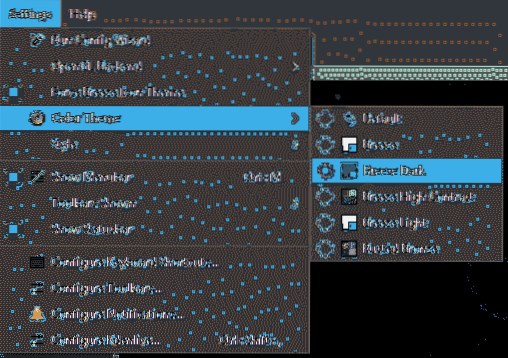
Kodėl verta naudoti „KdenLive“?
„Kdenlive“ yra vienas iš populiariausių „Linux“ redaktorių. Jis yra nepaprastai stabilus ir siūlo nepriekaištingą našumą, nemažindamas greičio ir nesustodamas pridedant efektus ar tvarkant didelius rinkinius failų. Su kiekvienu nauju leidimu jis atrodo ir veikia daug geriau nei buvęs aš. KDE komanda atliko puikų darbą, išleidusi aukščiausios kokybės „Linux“ redaktorių.
 Phenquestions
Phenquestions


